创建自定义构建系统的方法是通过“工具 -> 构建系统 -> 新建构建系统”,编辑生成的json文件,设置cmd、file_regex、selector、working_dir和shell等字段,保存为.sublime-build文件;2. 自定义构建系统提升效率的关键在于它能集成任意命令行工具,实现错误跳转、减少上下文切换,并支持项目级工作流自动化;3. 多模式编译通过variants字段实现,可在同一构建系统中定义调试、发布、运行、清理等不同任务,使用ctrl+shift+b调出选项面板进行切换;4. 常见问题包括path找不到命令、file_regex不匹配、编码乱码和命令不执行,解决方法分别为使用绝对路径、调整正则表达式、设置encoding字段和合理配置shell值;5. 优化策略包括将代码检查工具(如eslint)作为构建变体集成,并利用make等构建工具管理复杂项目,从而提升开发流程的自动化与一致性。

Sublime Text,这个我用了多年的编辑器,它最让我着迷的一点,就是它那几乎无限的自定义能力。如果你曾为某个特定语言或项目的编译环境感到束手无策,或者总觉得默认的构建方式不够顺手,那么答案其实很简单:创建你自己的构建系统。这本质上就是告诉Sublime,当你想“编译”时,具体要运行哪些外部命令,用什么参数,以及如何解析那些命令的输出结果。

要创建一个自定义的构建系统,你只需要通过
工具 (Tools) -> 构建系统 (Build System) -> 新建构建系统 (New Build System...)
一个典型的自定义构建系统文件(
.sublime-build
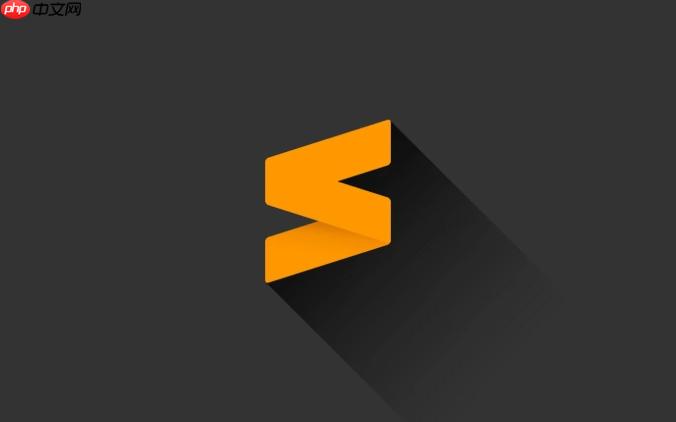
cmd
["g++", "${file}", "-o", "${file_base_name}"]file_regex
selector
"source.c++"
working_dir
"${file_path}"shell
true
variants
一个简单的C++编译示例:
{
"cmd": ["g++", "${file}", "-o", "${file_base_name}"],
"file_regex": "^(..[^:]*):([0-9]+):?([0-9]+)?:? (.*)$",
"working_dir": "${file_path}",
"selector": "source.c++",
"shell": true, // 在Windows上,为了让g++命令被找到,这通常是必要的
"variants": [
{
"name": "Run",
"cmd": ["${file_base_name}"]
}
]
}保存这个文件,文件名可以是你喜欢的任何名字,但后缀必须是
.sublime-build
工具 (Tools) -> 构建系统 (Build System)

我个人觉得,自定义构建系统是Sublime Text真正强大的地方之一。它不仅仅是“编译”代码那么简单,它提供了一种极高的灵活性,让你能够把任何命令行工具或脚本,无缝地集成到你的开发流程中。
首先,它打破了传统IDE对特定语言或编译器的绑定。我曾经用它来自动化一些项目中的代码检查和部署前脚本,那感觉简直是解放双手。无论是Python的
mypy
eslint
其次,最实用的莫过于错误解析了。当编译报错时,Sublime能直接识别出文件名和行号,双击就能跳转过去,这比手动在终端里找错误信息要高效太多了。尤其是那些编译日志特别长的项目,这个功能简直是救命稻草。你不需要在编辑器和终端之间来回切换,所有的问题反馈都集中在一个地方,这极大地减少了上下文切换的开销。
最后,它让项目级的工作流变得异常顺畅。我手头有好几个项目,有的用CMake,有的用简单的Makefile,甚至有的只是一个Python脚本集合。为每个项目定制一个构建系统,就能无缝切换工作流,避免了每次打开项目都要手动配置终端环境的麻烦。这种“一键启动”的体验,让我在不同项目之间切换时几乎没有摩擦。
这就像给你的编译流程加了个多档位的变速箱,根据需要灵活切换。Sublime Text的
variants
.sublime-build

云模块_YunMOK网站管理系统采用PHP+MYSQL为编程语言,搭载自主研发的模块化引擎驱动技术,实现可视化拖拽无技术创建并管理网站!如你所想,无限可能,支持创建任何网站:企业、商城、O2O、门户、论坛、人才等一块儿搞定!永久免费授权,包括商业用途; 默认内置三套免费模板。PC网站+手机网站+适配微信+文章管理+产品管理+SEO优化+组件扩展+NEW Login界面.....目测已经遥遥领先..
 0
0

variants
一个包含调试、发布和清理任务的C++构建系统示例:
{
"cmd": ["g++", "${file}", "-o", "${file_base_name}_debug", "-g"], // 默认是调试模式
"file_regex": "^(..[^:]*):([0-9]+):?([0-9]+)?:? (.*)$",
"working_dir": "${file_path}",
"selector": "source.c++",
"shell": true,
"variants": [
{
"name": "Release", // 发布模式
"cmd": ["g++", "${file}", "-o", "${file_base_name}_release", "-O2"]
},
{
"name": "Run Debug", // 运行调试版本
"cmd": ["${file_base_name}_debug"]
},
{
"name": "Run Release", // 运行发布版本
"cmd": ["${file_base_name}_release"]
},
{
"name": "Clean Artifacts", // 清理编译产物
"cmd": ["rm", "${file_base_name}_debug", "${file_base_name}_release"],
"shell": true // rm命令在某些系统上需要shell执行
}
]
}在这个例子中,当你按下
Ctrl+B
Cmd+B
cmd
Ctrl+Shift+B
Cmd+Shift+B
variants
这种方式的便利性在于,你不需要为每个操作都创建一个独立的
.sublime-build
即便自定义构建系统功能强大,在实际使用中也难免会遇到一些小问题。我总结了一些常见的“坑”和对应的排查思路,希望能帮你少走弯路。
首先,PATH
g++
python
cmd
["C:\MinGW\bin\g++.exe", ...]
shell: true
其次,file_regex
再来,编码问题。有时候编译器的输出是乱码,这可能是终端编码和Sublime期望的编码不一致。可以尝试在
sublime-build
"encoding": "utf8"
"gbk"
还有一点,非预期行为或命令不执行。如果你的构建命令运行后没有反应,或者报错信息很奇怪,检查
shell
"shell": true
"shell": false
最后,关于优化策略,我个人很喜欢把一些代码风格检查器(比如ESLint或Black)集成到构建系统中,作为构建前或构建后的一个步骤。这能确保代码提交前,至少通过了基本的格式检查,减少了后期代码审查的成本。你可以在
variants
make
ninja
以上就是sublime如何创建自定义构建系统 sublime扩展编译功能的技巧的详细内容,更多请关注php中文网其它相关文章!

每个人都需要一台速度更快、更稳定的 PC。随着时间的推移,垃圾文件、旧注册表数据和不必要的后台进程会占用资源并降低性能。幸运的是,许多工具可以让 Windows 保持平稳运行。

Copyright 2014-2025 https://www.php.cn/ All Rights Reserved | php.cn | 湘ICP备2023035733号